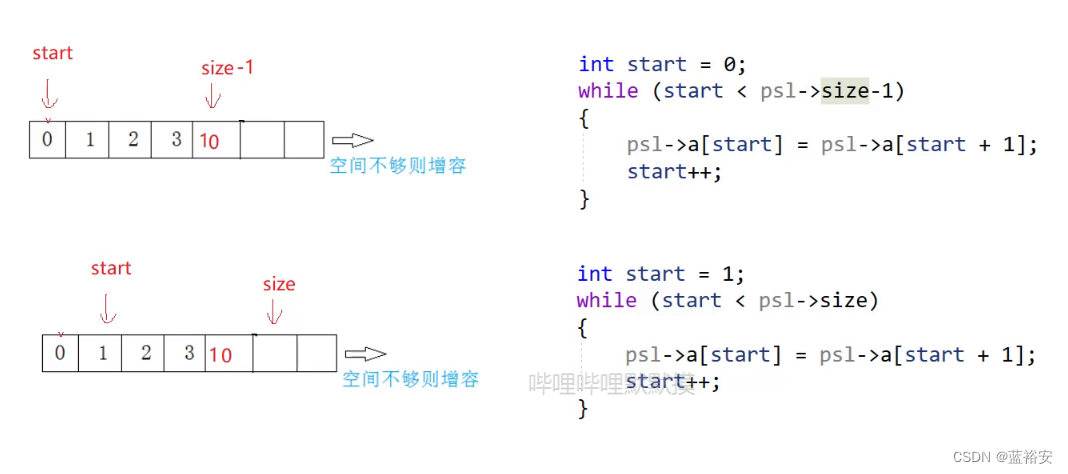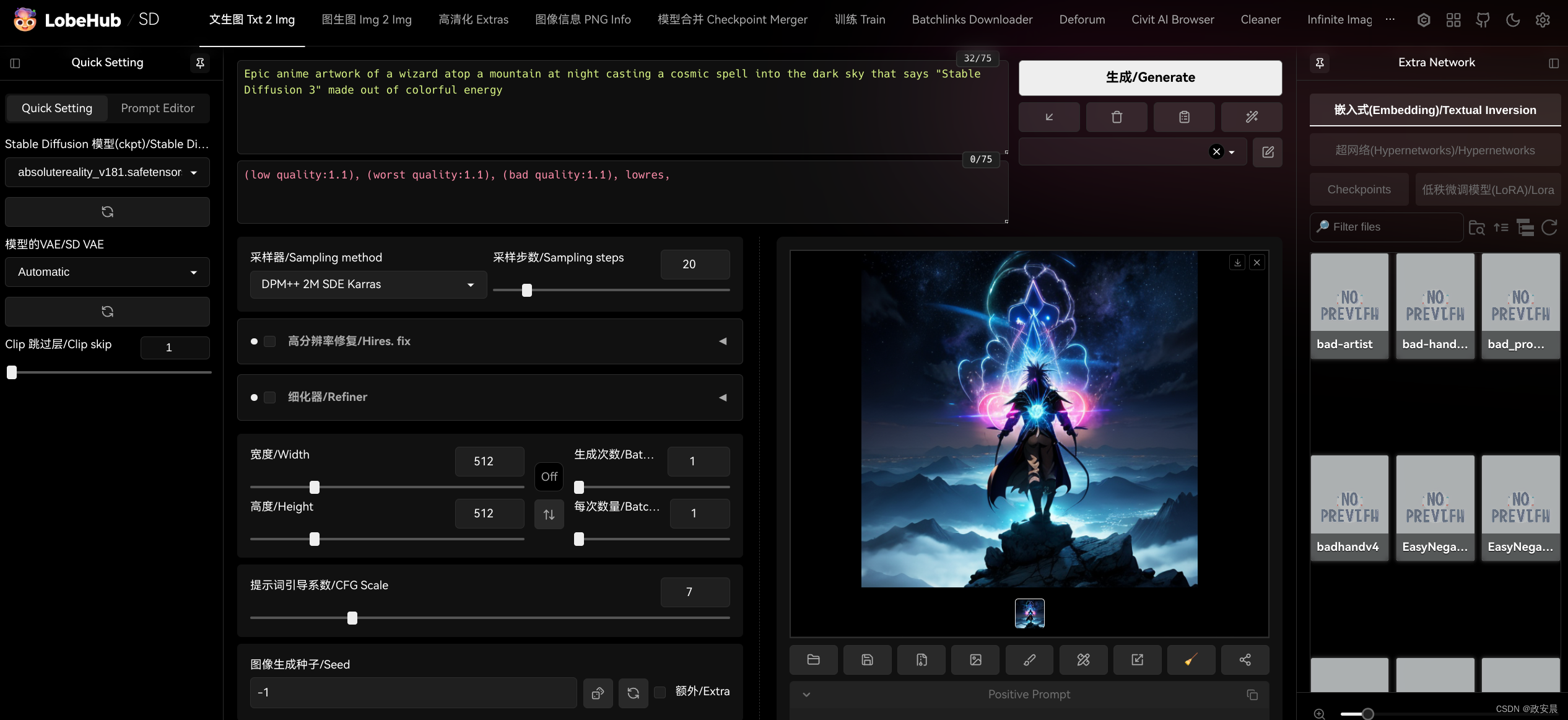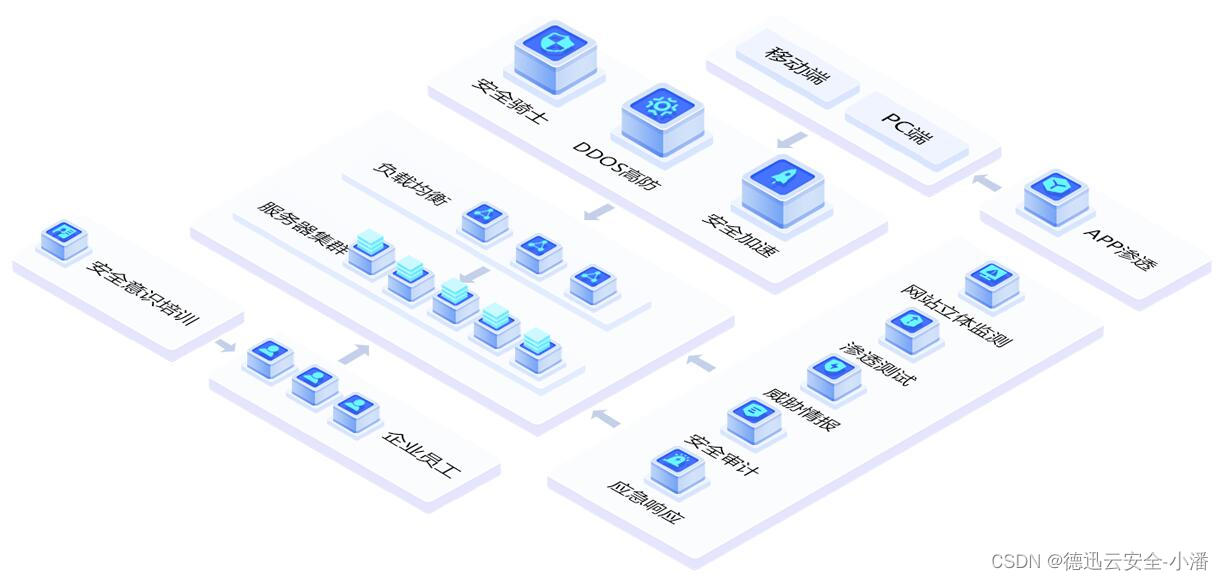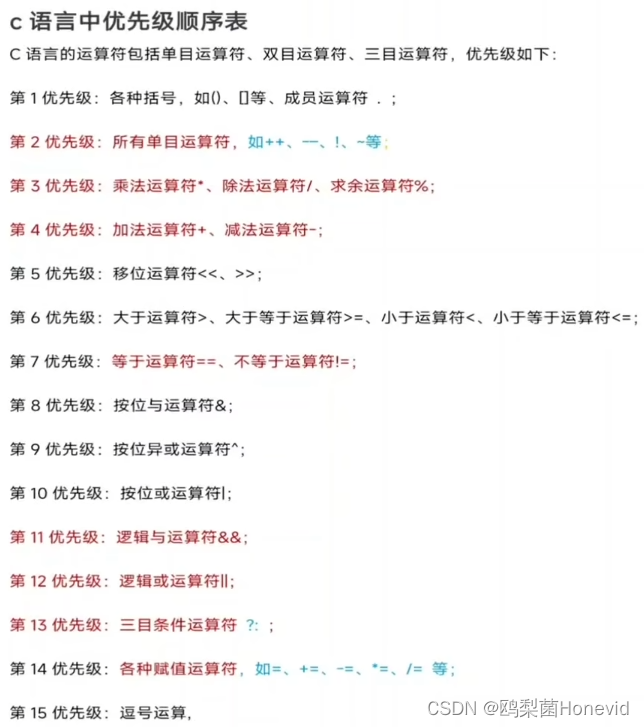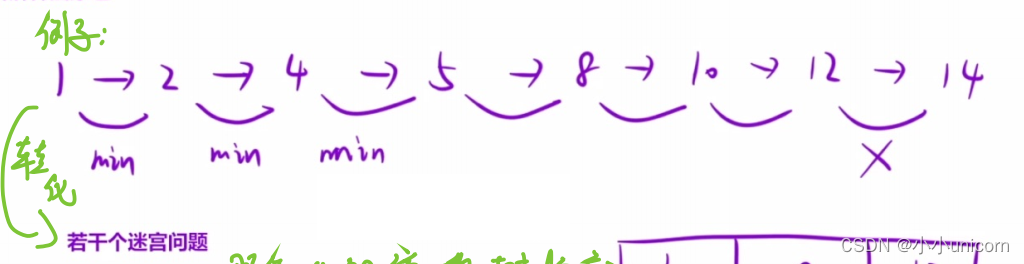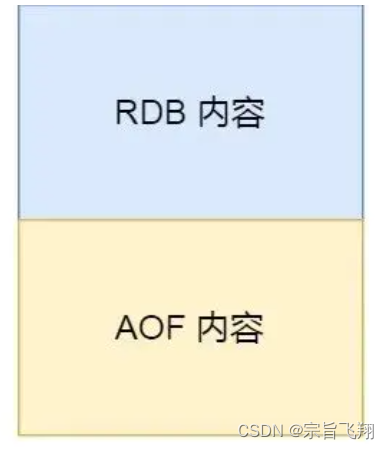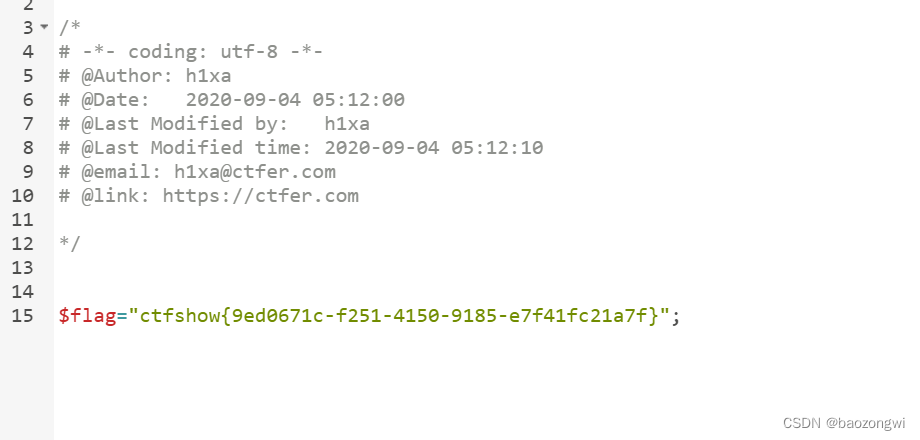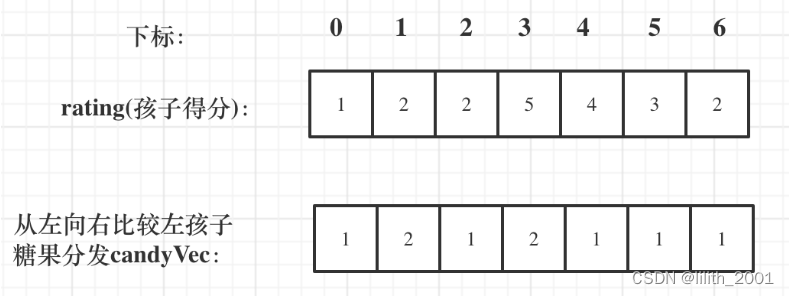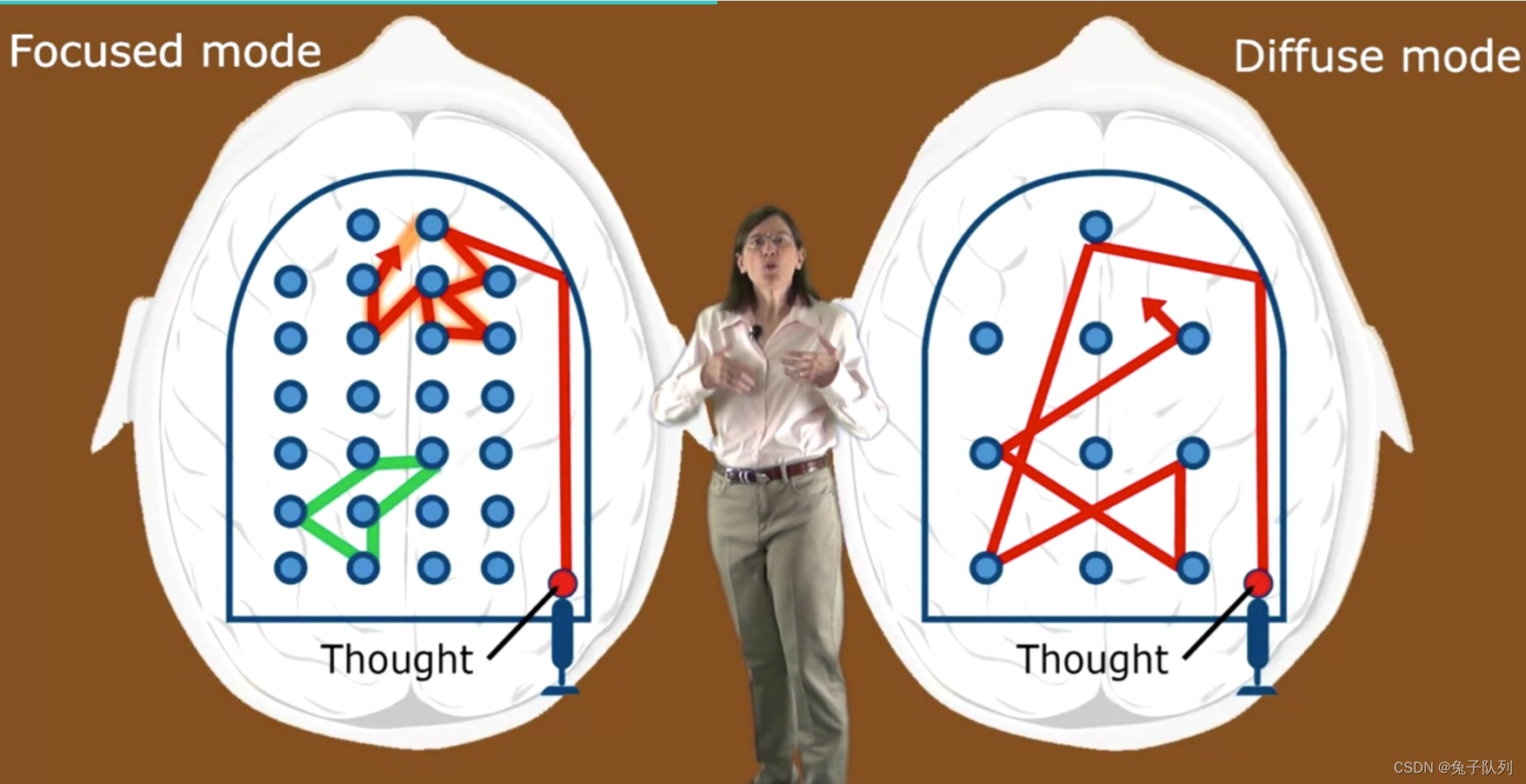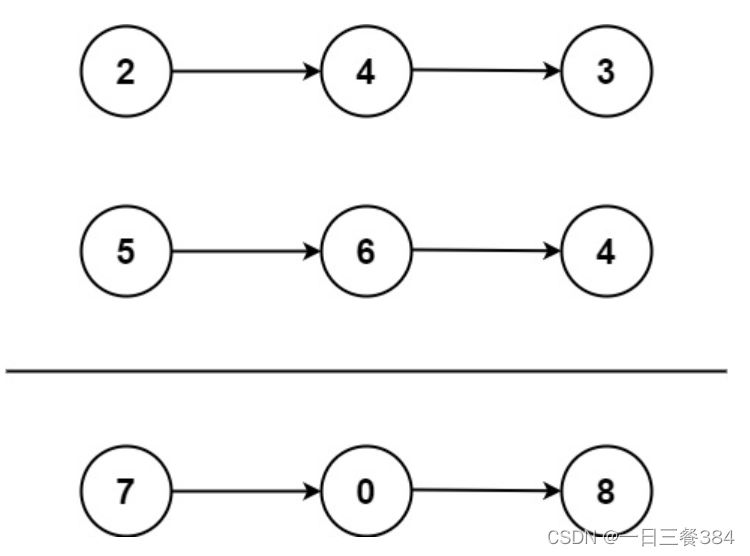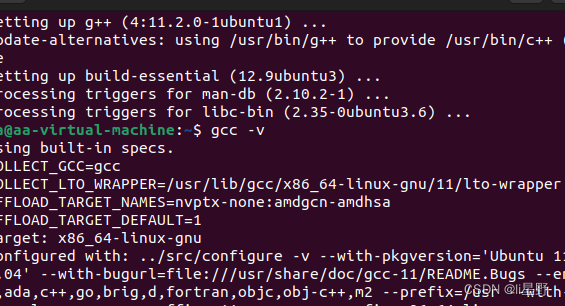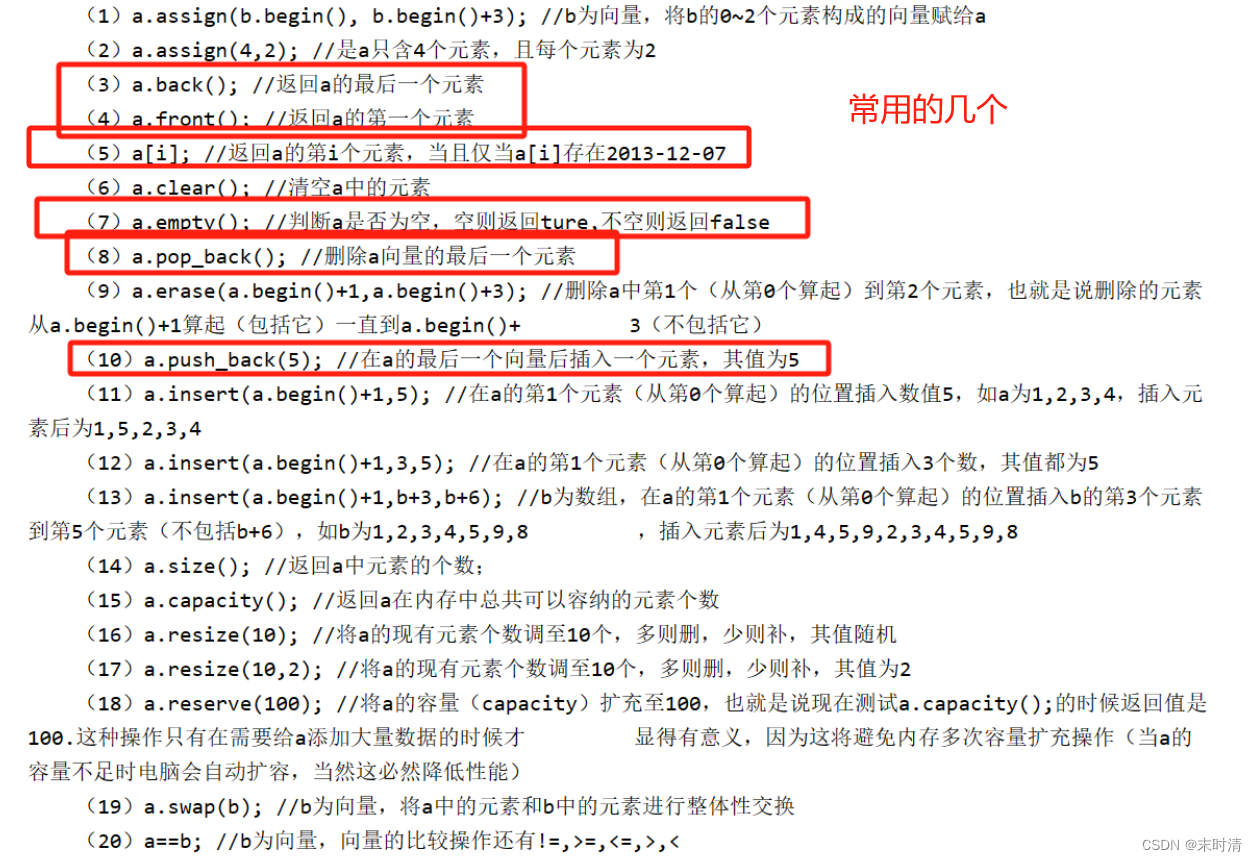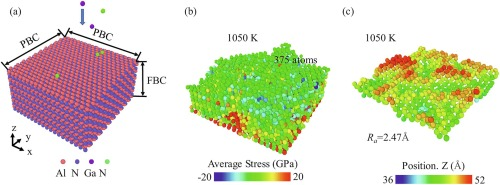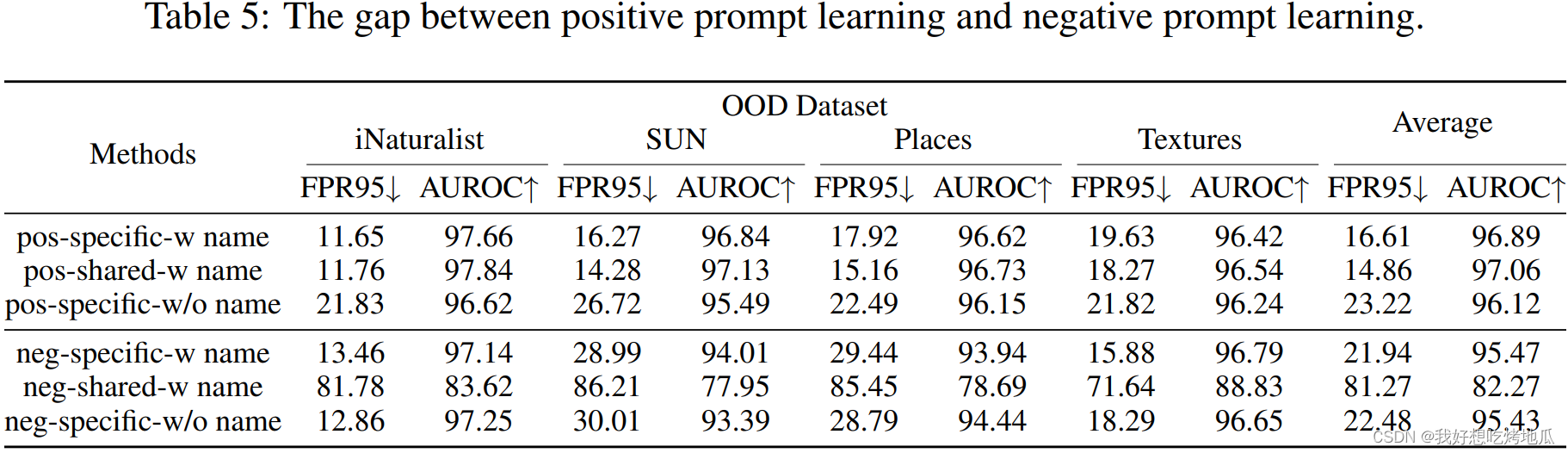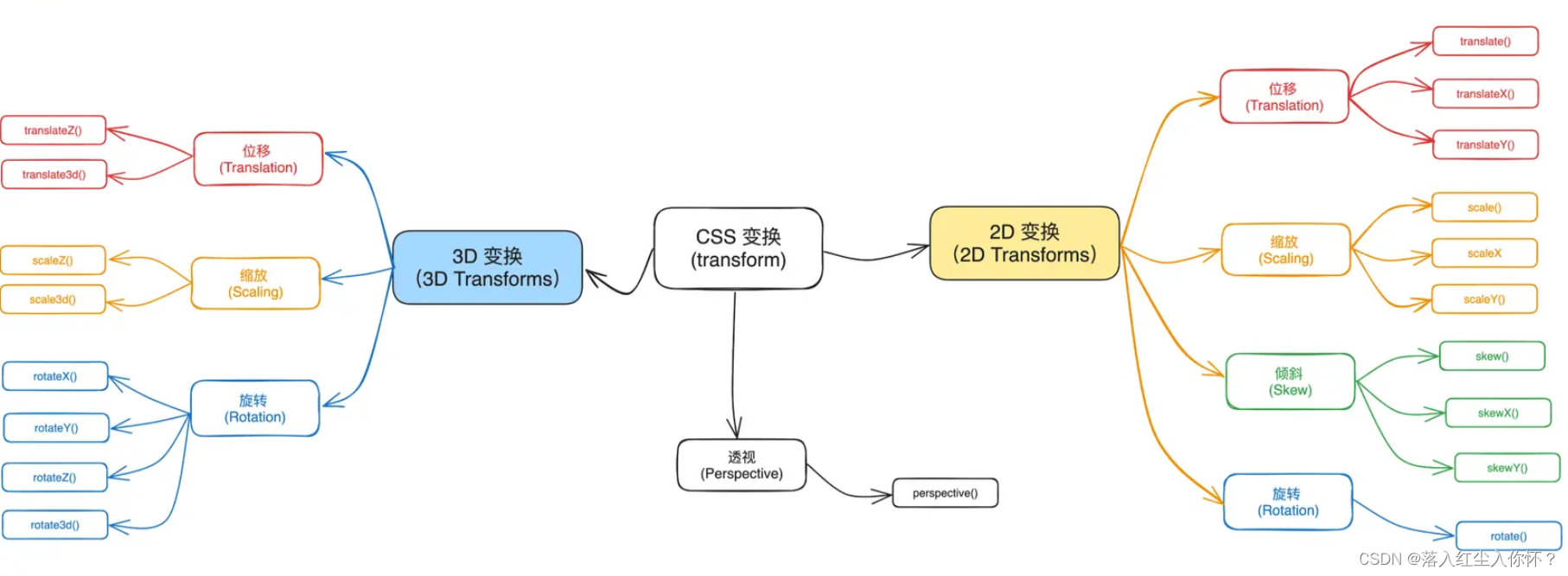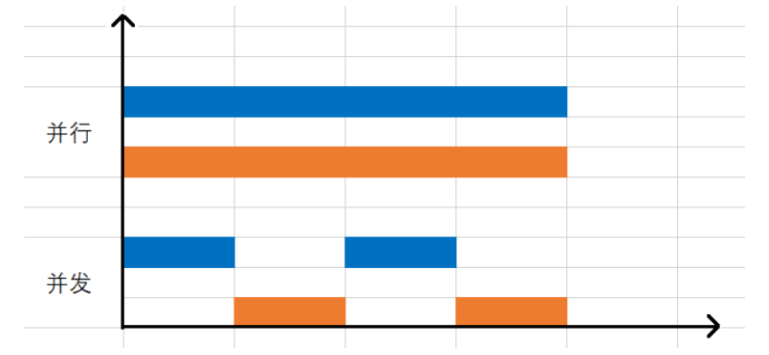往期回顾
【QT入门】Qt自定义控件与样式设计之qss介绍(Qt style sheet)-CSDN博客
【QT入门】 Qt自定义控件与样式设计之qss选择器-CSDN博客
【QT入门】 Qt自定义控件与样式设计之QLineEdit的qss使用-CSDN博客
【QT入门】Qt自定义控件与样式设计之QPushButton常用qss
这里我们主要是实现几个常用的按钮样式,针对其中涉及的知识点进行分析讲解:
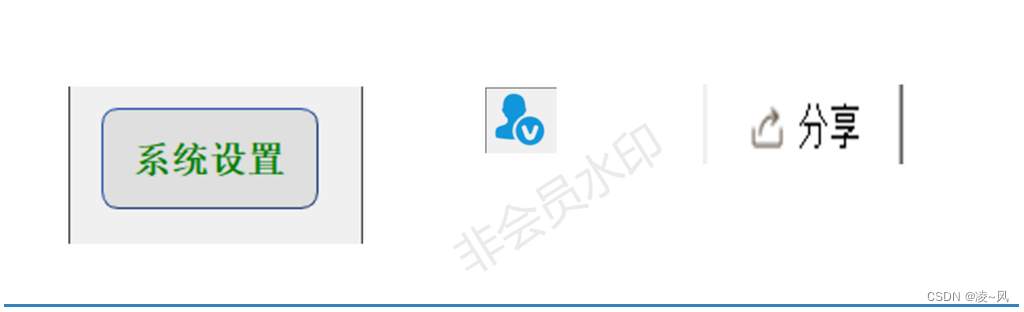
一、设置字体、背景以及鼠标按下,悬浮点击出现不同样式
1、鼠标按下效果
在设置鼠标悬浮时的效果是,用了一个id选择器,这样就只对选中的那个按钮有效果
/*鼠标悬浮时的效果*/
QPushButton#btn2:hover
{
color:#0000ff;
background-color:rgb(100, 100, 20); /*改变背景色*/
border-style:inset;/*改变边框风格*/
padding-left:8px;
padding-top:8px;
}2、相关的状态扩充
| 1、checked | button部件被选中 |
| 2、unchecked | button部件未被选中 |
| 3、disabled | 部件被禁用 |
| 4、enabled | 部件被启用 |
| 5、focus | 部件获得焦点 |
| 6、hover | 鼠标位于部件上 |
| 7、pressed | 部件被鼠标按下 |
| 8、indeterminate | checkbox或radiobutton被部分选中 |
| 9、off | 部件可以切换,且处于off状态 |
| 10、on | 部件可以切换,且处于on状态 |
3、禁止使用的样式
QPushButton:disabled
{
color: blue;
border-color: brown;
background-color: #363636;
}ui->pushButton->setEnabled(false);
4、完整代码
QPushButton
{
/* 前景色, 文字的颜色 */
color:green;
/* 背景色 */
background-color:rgb(223,223,223);
/* 边框风格 */
border-style:outset;
/* 边框宽度 */
border-width:0.5px;
/* 边框颜色 */
border-color:rgb(10,45,110);
/* 边框倒角 */
border-radius:10px;
/* 字体 */
font:bold 22px;
/* 控件最小宽度 */
min-width:100px;
/* 控件最小高度 */
min-height:20px;
/* 内边距 */
padding:4px;
}
/* 鼠标按下时的效果 */
QPushButton#pushButton:pressed
{
/* 改变背景色 */
background-color:rgb(40,85,20);
/* 改变边框风格 */
border-style:inset;
/* 使文字有一点移动 */
padding-left:6px;
padding-top:6px;
}
/* 按钮样式 */
QPushButton:flat
{
border:2px solid red;
}
/*鼠标悬浮时的效果*/
QPushButton:hover
{
color:#0000ff;
background-color:rgb(210, 205, 205); /*改变背景色*/
border-style:inset;/*改变边框风格*/
padding-left:8px;
padding-top:8px;
}二、放置一个图片,鼠标悬浮和点击时都会出现不同样式
这个比较简单,就直接上代码了
QPushButton
{
background-image:url(":/resources/user.png");
background-position:center;
background-repeat: no-repeat;
border:none
}
QPushButton:hover
{
background-color:rgb(10,210,210);
background-image:url(":/resources/user_hover.png")
}
QPushButton:pressed
{
background-color:rgb(10,210,210);
background-image:url(":/resources/user.png");
padding-left:8px;
padding-top:8px;
}三、实现按钮上图片和文字左右共存的效果
主要是实现按钮上图片和文字左右共存的效果,可以通过参数设置图片在左边还是在右边
3.1最终效果

实现这个还是简单,而且既可以通过代码实现,也可以通过样式表实现
3.2通过代码实现
ui->pushButton_3->resize(64,64);
ui->pushButton_3->setText("会员");
ui->pushButton_3->setIcon(QIcon(":/resources/vip_yes.png"));
//可以设置图标的位置,在文字左边还是右边
ui->pushButton_3->setLayoutDirection(Qt::LeftToRight);enum LayoutDirection {
LeftToRight,
RightToLeft,
LayoutDirectionAuto
};
这里的这个参数指的是图片的位置,默认情况下是图片在左边。
3.3通过样式表实现
里面用到一个转义字符,注意一下。
ui->pushButton_4->setFixedSize(200, 64);
ui->pushButton_4->setText(u8"非会员");
QString btnStyle = "QPushButton{"
"background-image: url(:/resources/vip_no.png);"
"background-repeat: no-repeat;"
"background-origin: padding;"
"background-position: left;"
"padding-left:65px;"
"border: none;"
"background-color: rgb(0, 255, 255);"
"color:rgb(0, 0, 0);"
"text-align:left;"
"font: bold italic 30px \"Microsoft YaHei\";"
"}";
ui->pushButton_4->setStyleSheet(btnStyle);3.4实现图片和文字的上下共存
如果说想实现图片和文字的上下共存,也是两个方法。
3.4.1ToolButton
用ToolButton,这个可以直接实现
3.4.2QPushButton
QPushButton本身也是继承自QWidget,我们就可以把他看成是一个Widget,所以可以在按钮里放两个QLabel,一个在上面放图片,一个在下面放文字。最终实现我们想要的效果
ui->label->setPixmap(QPixmap(":/resources/vip_yes.png"));
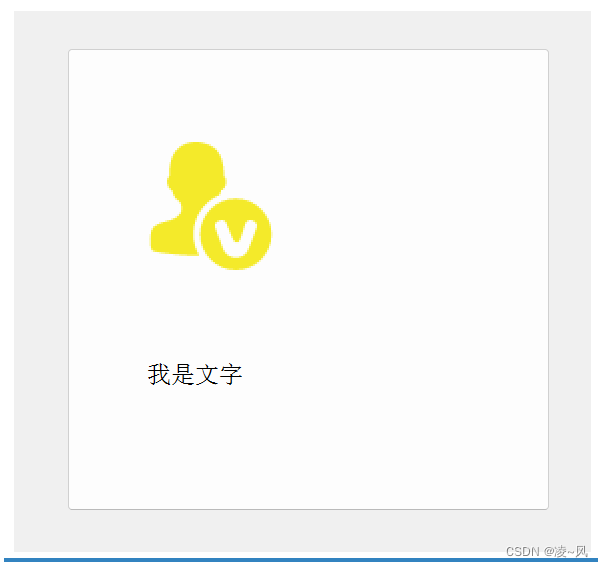
以上,就是QPushButton常用的qss。
都看到这里了,点个赞再走呗朋友~
加油吧,预祝大家变得更强!